1. Nội dung
Hướng dẫn khách hàng lập hóa đơn điện tử trên phần mềm.
****Lưu ý :
* Theo quy định Hóa đơn điện tử gửi Tổng cục thuế có dung lượng < 2M. Tuy nhiên, theo kinh nghiệm truyền tải file XML lên thuế, file lớn làm nghẻn đường truyền và phát sinh thêm các vấn đề lổi truyền nhận. Nên Wintech đang giới hạn là: 500 dòng sản phẩm / hóa đơn.
* Dung lượng file xml phụ thuộc vào nội dung hóa đơn (Thông tin người mua, Thông tin sản phẩm và số lượng dòng sản phẩm). Vì vậy 1hóa đơn nên cân nhắc số lượng dòng sản phẩm để đảm bảo về dung lượng file XML không nên vượt 1M trên hóa đơn.
* Để biết số lượng dòng sản phẩm trong hóa đơn của Cty mình bao nhiêu là phù hợp, Quý khách nên tạo thử hóa đơn và kiểm tra dung lượng file XML trước khi ký.
2. Xem phim hướng dẫn
3. Các bước thực hiện
Bước 1: Vào menu Nghiệp vụ => Lập hóa đơn bán hàng
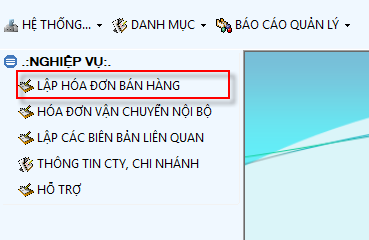
Bước 2: Lập hóa đơn
Quý khách có thể thực hiện theo 1 trong 2 cách sau đây:
Cách 1: Lập từng hóa đơn tại màn hình lập hóa đơn bán hàng:
Tại màn hình Lập hóa đơn bán hàng Quý khách nhấn nút “Add”.
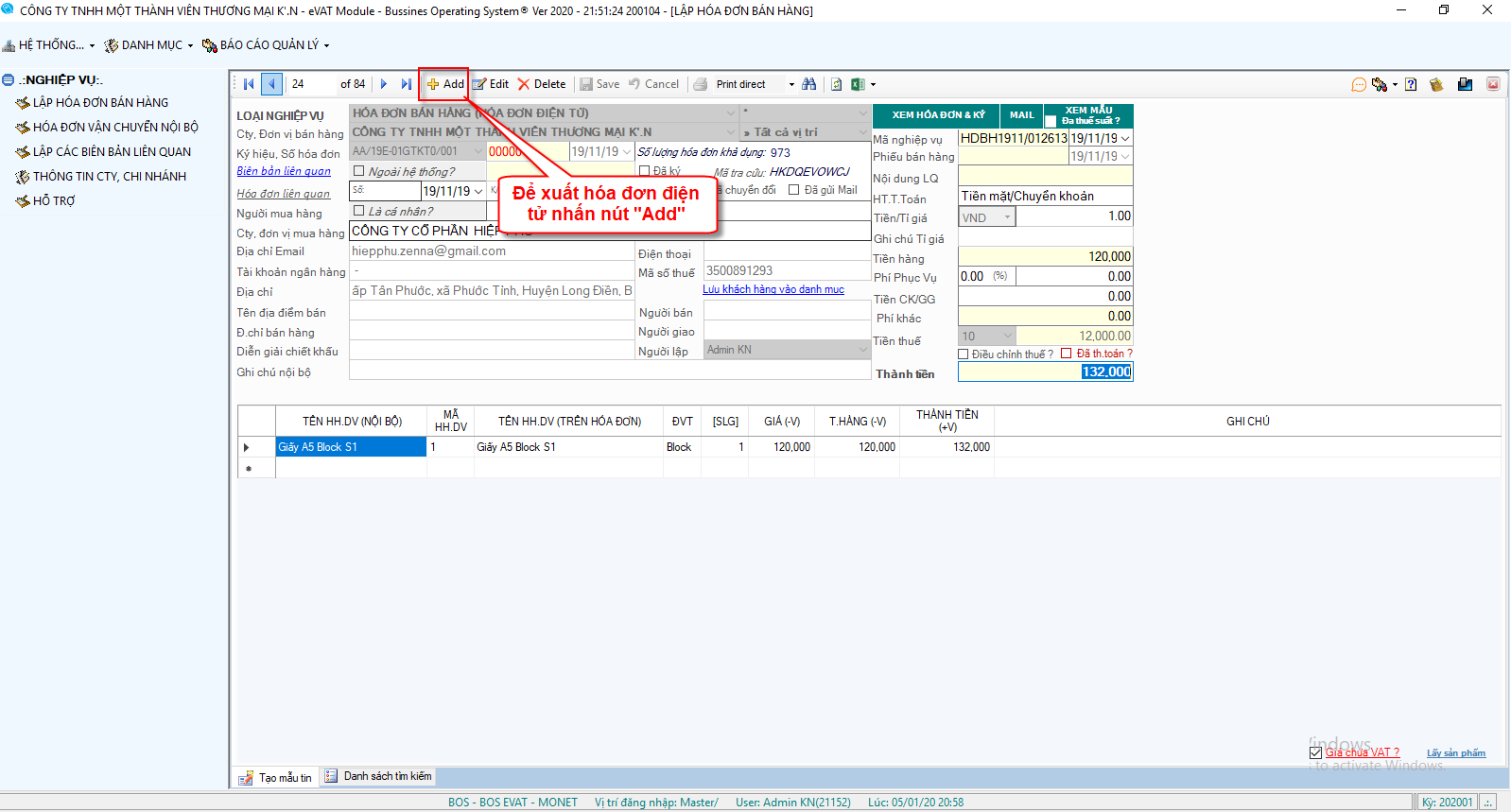
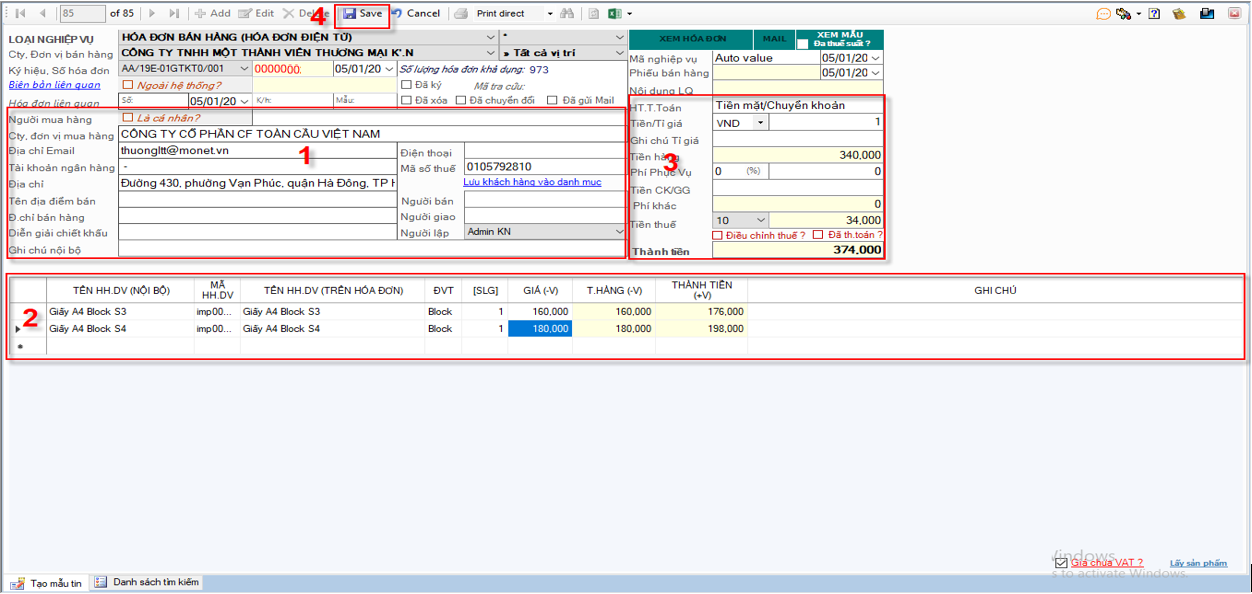
(1) Nhập thông tin khách hàng
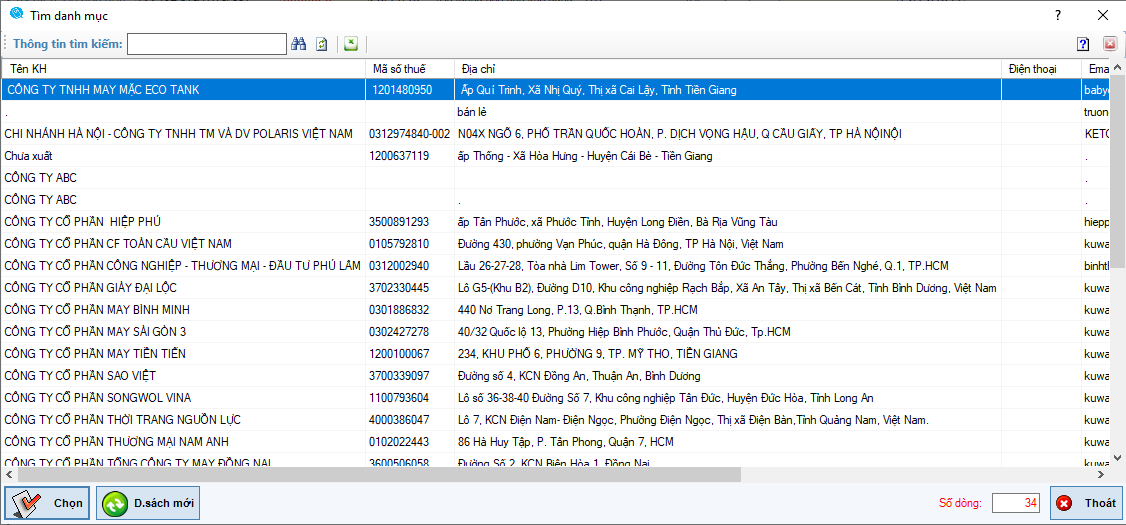
(2) Nhập thông tin danh sách hàng hóa, dịch vụ
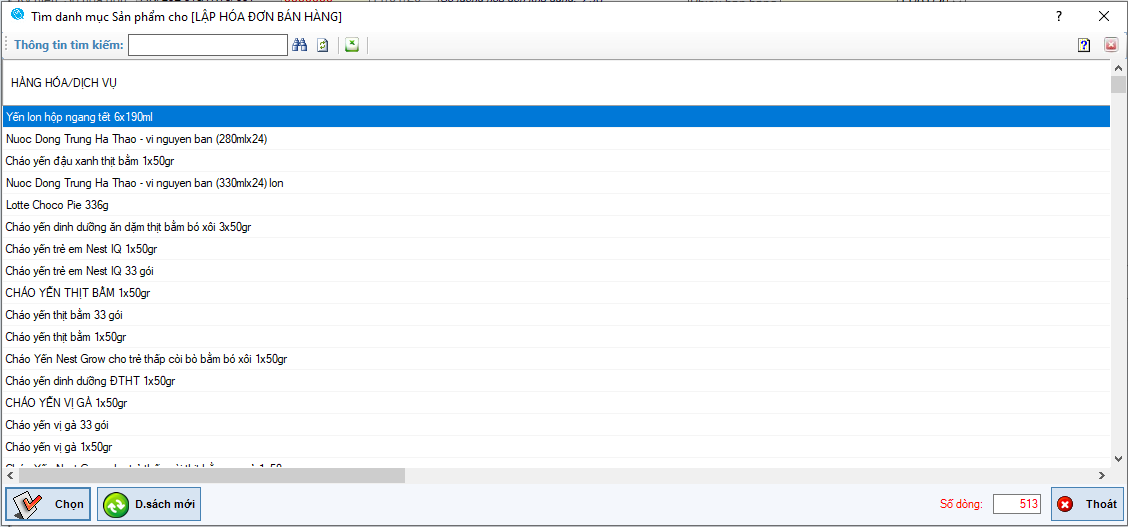
Ngoài nhập các đơn vị tính bình thường (Cái, Chai, Lọ, Bộ,…), hệ thống sẽ có một số các đơn vị tính đặt biệt như sau:
(3) Nhập thông tin thanh toán
(4) Nhấn nút “Save” để lưu hóa đơn điện tử vào hệ thống, ngược lại nhấn nút “Cancel”
Lưu ý (*): Lưu hóa đơn thành công, tại màn hình xuất hóa đơn Quý khách vẫn có thể chỉnh sửa bất kỳ thông tin nào của hóa đơn bằng cách nhấn “Edit”, nhập nội dung cần sửa và nhấn “Save” để lưu lại hoặc Xóa hẵn khỏi hệ thống khi nhấn “Delete”.
Cách 2: Nhập hàng loạt hóa đơn từ file excel:
Tại màn hình Lập hóa đơn bán hàng Quý khách nhấn nút “Import”.
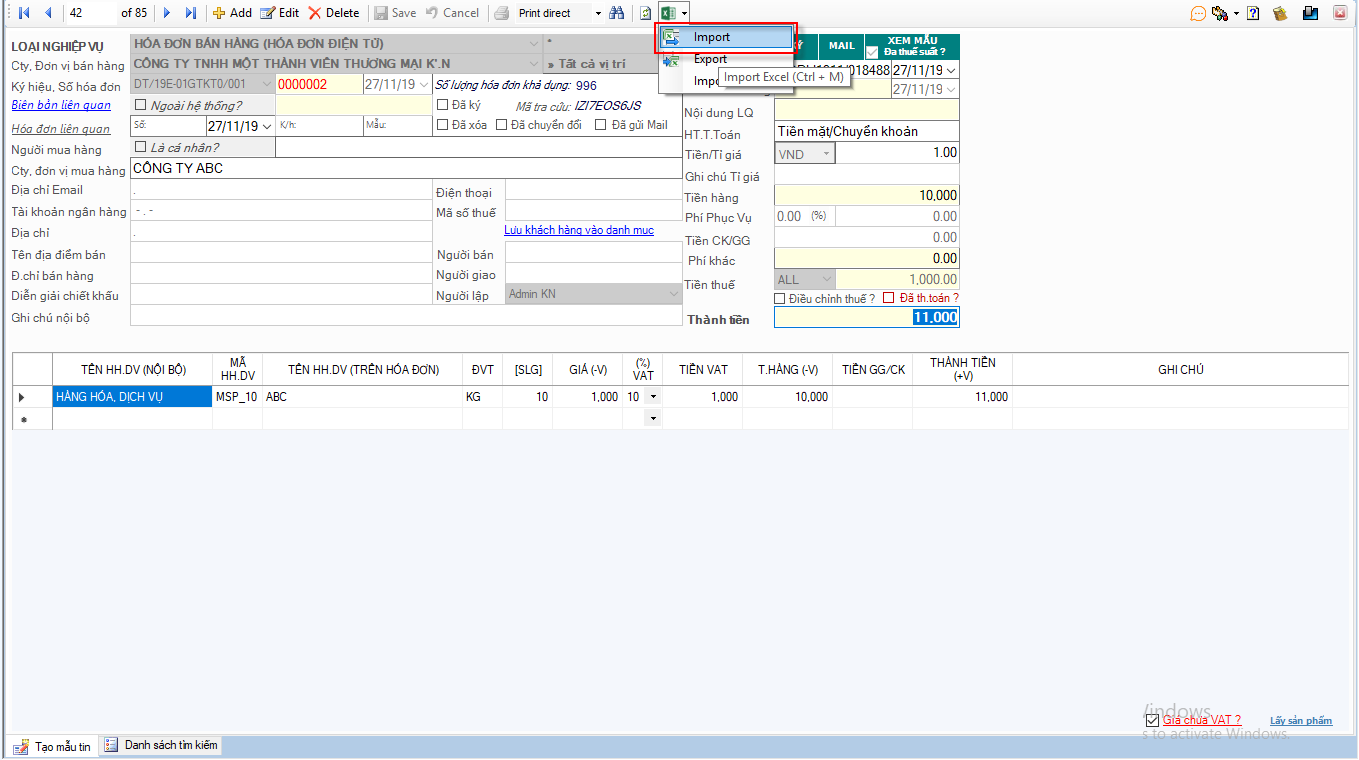
Hộp thoại chọn mẫu import hiển thị, Quý khách chọn Mẫu MẶC ĐỊNH
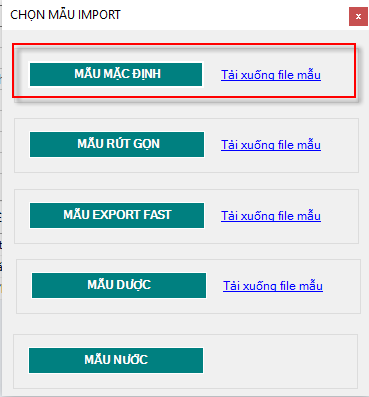
Màn hình import dữ liệu hiển thị, Quý khách chọn:
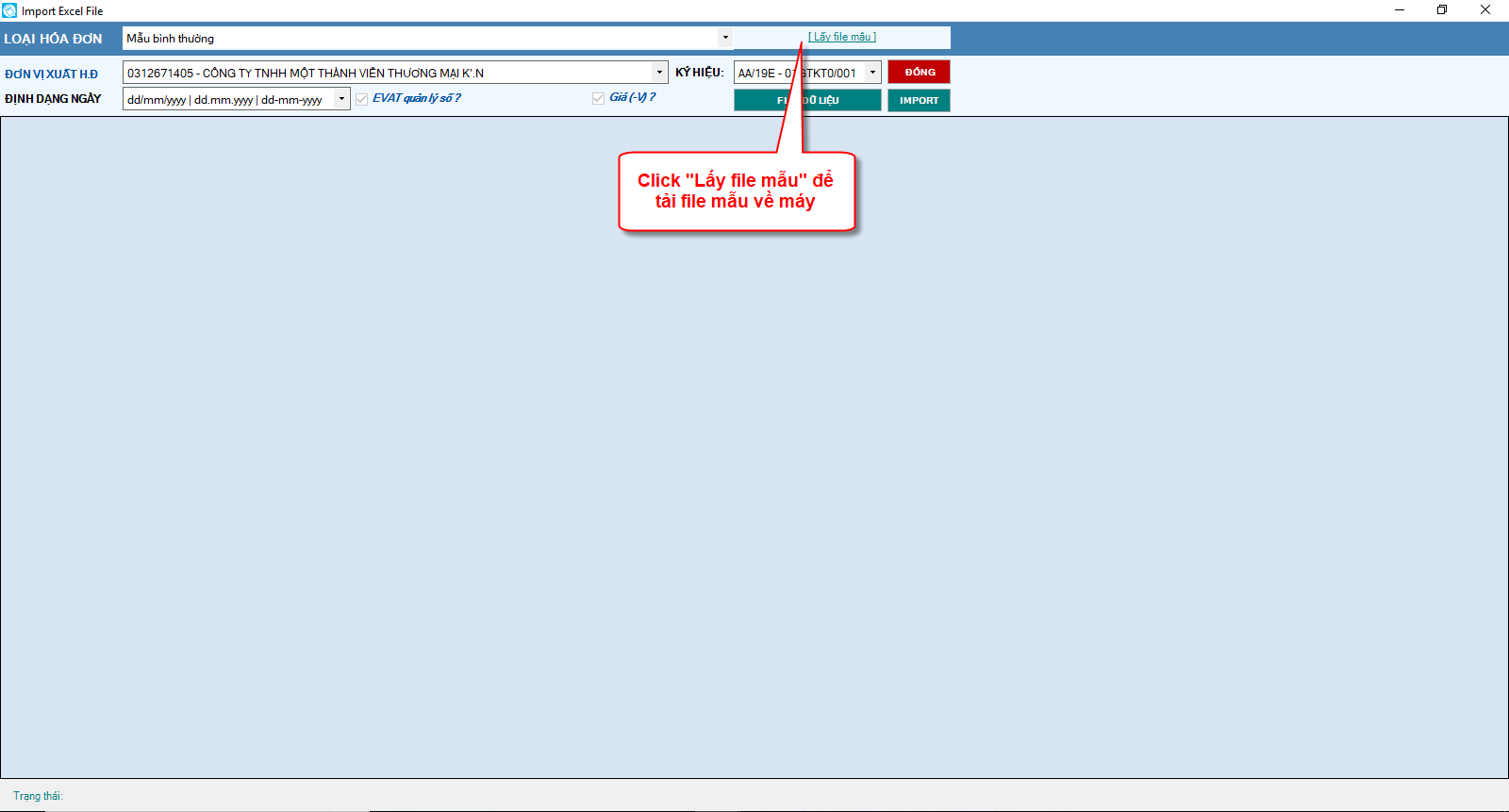
Quý khách nhập thông tin hoá đơn vào file excel đã tải về máy tính theo cấu trúc và định dạng mẫu đã chọn.
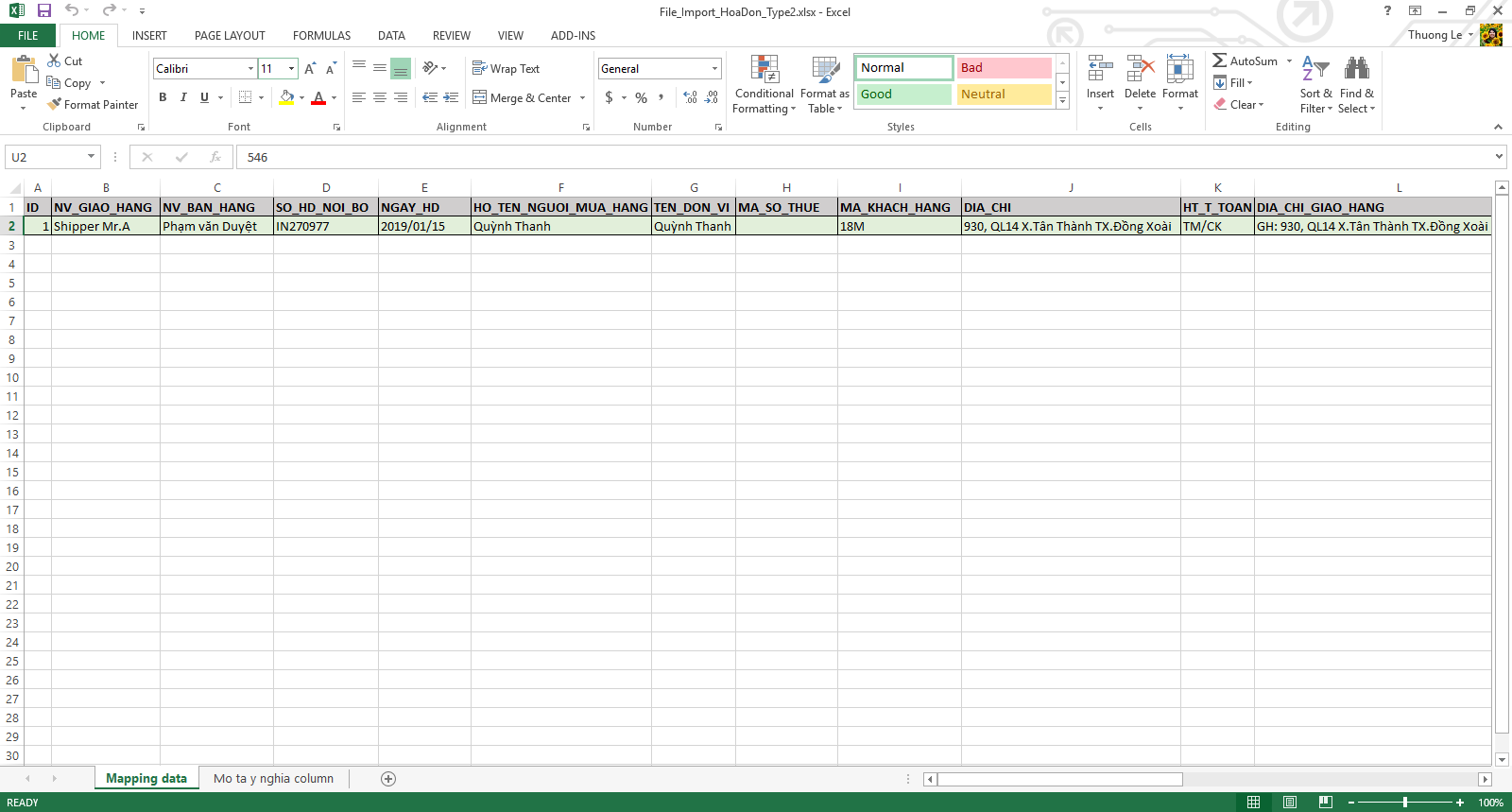
Quý khách cũng có thể biết rõ hơn ý nghĩa từng cột xem mô tả tại sheet “2_Mota_DuLieuMau”
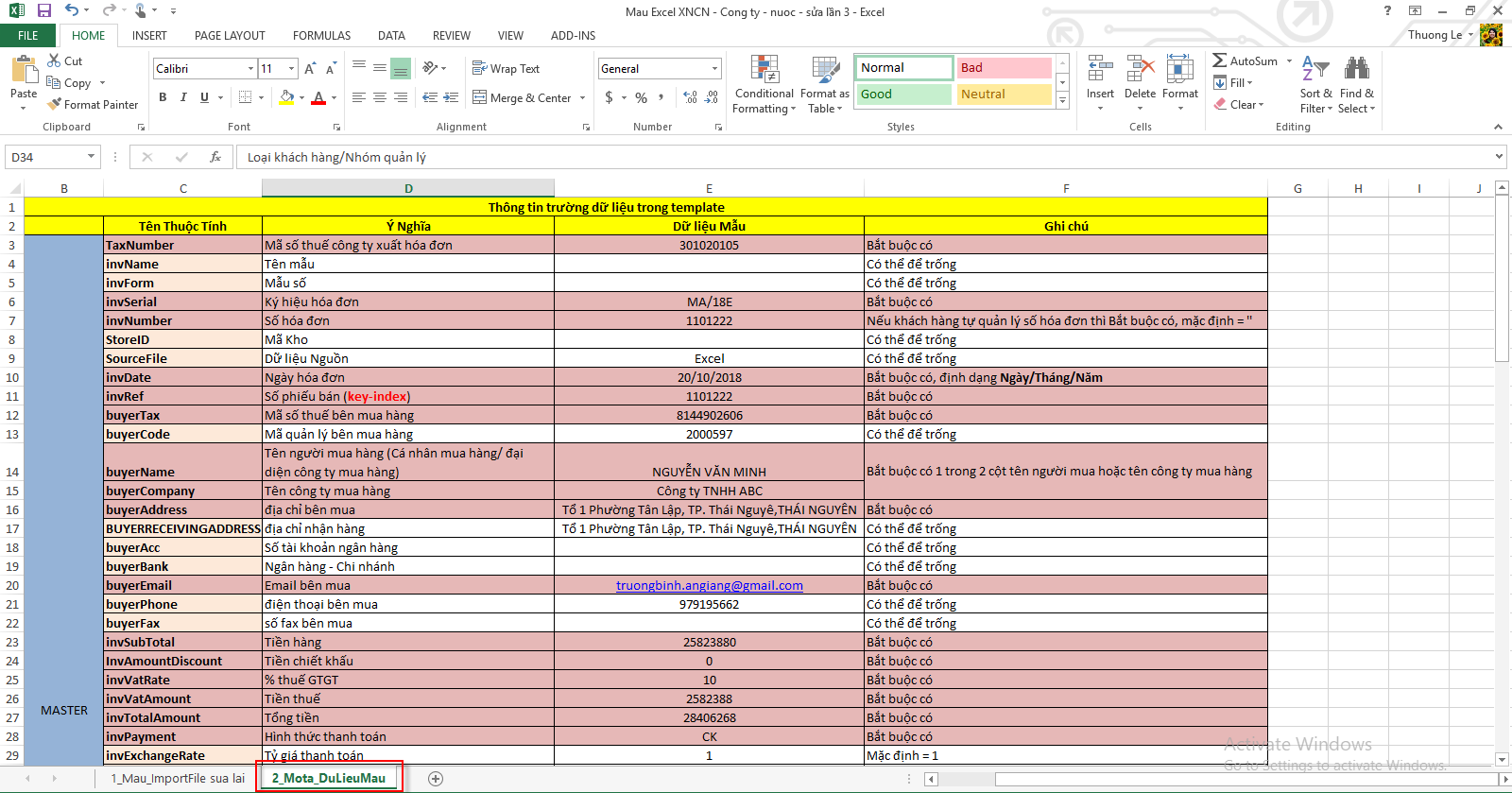
Sau khi nhập danh sách hóa đơn cần xuất vào file excel hoàn tất, để import file Excel vào hệ thống, tại màn hình Import dữ liệu từ file Excel Quý khách click “File Dữ Liệu” => Hiện thị hộp thoại, chọn file Excel danh sách xuất hóa đơn => click “Open” để bắt đầu import dữ liệu vào hệ thống, ngược lại nhấn “Cancel”.
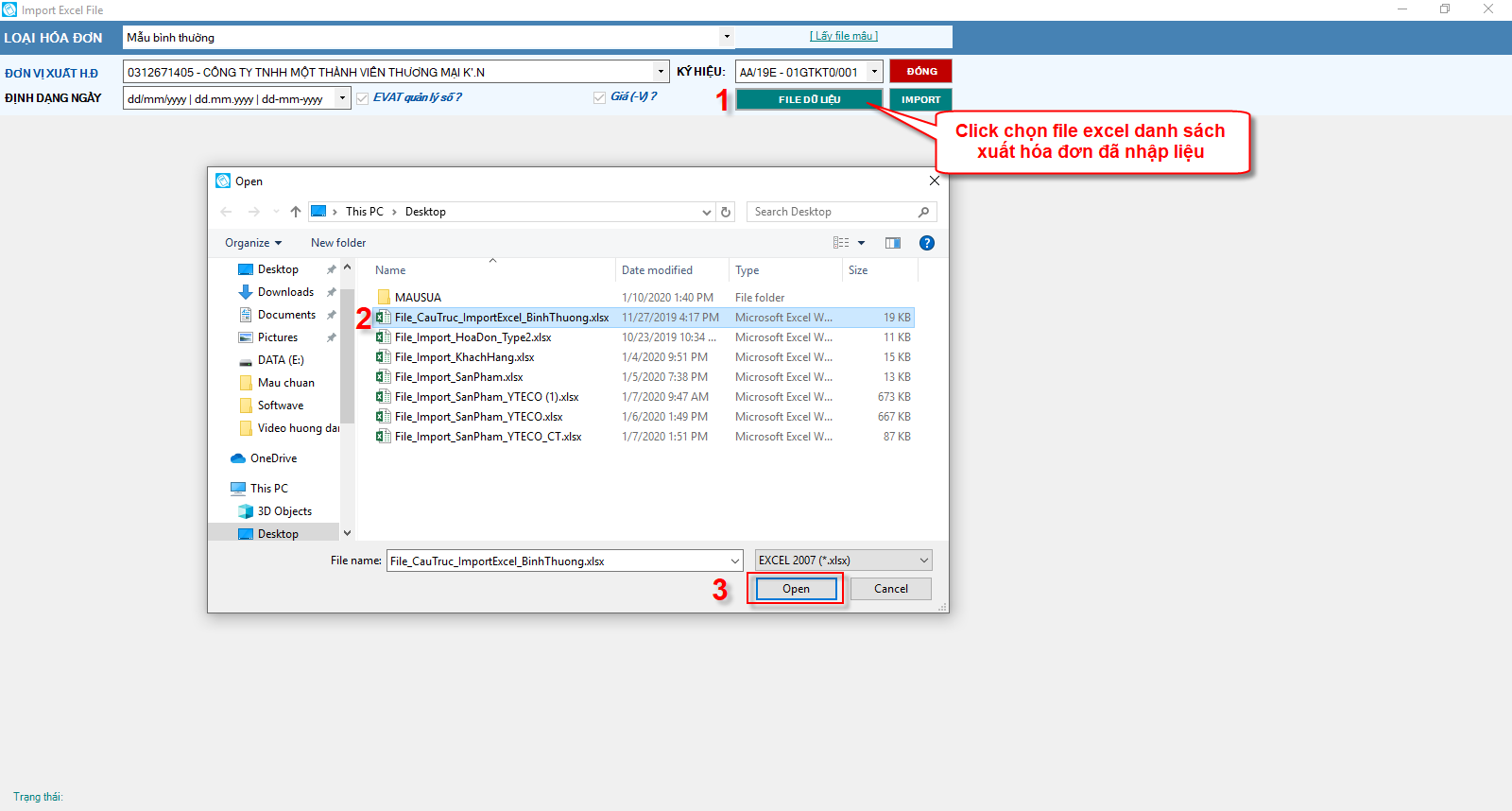
Dữ liệu danh sách xuất hóa đơn từ file Ecxel hiển thị, nhấn nút “Import” để lưu thông tin sản phẩm vào hệ thống.
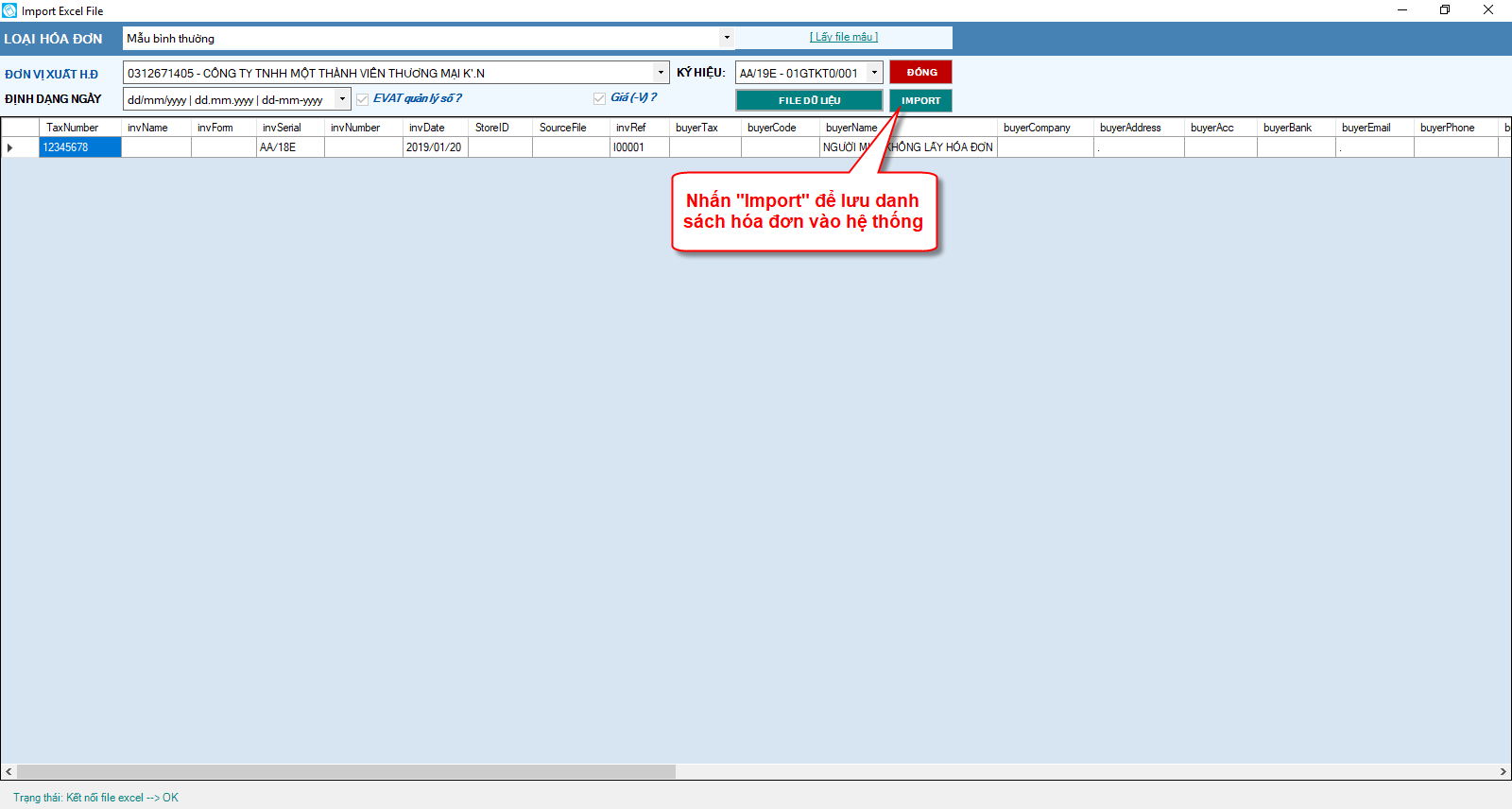
Bước 3: Ký hóa đơn
Giao diện hóa đơn điện tử sau khi lưu thành công vào hệ thống hiển thị như sau:
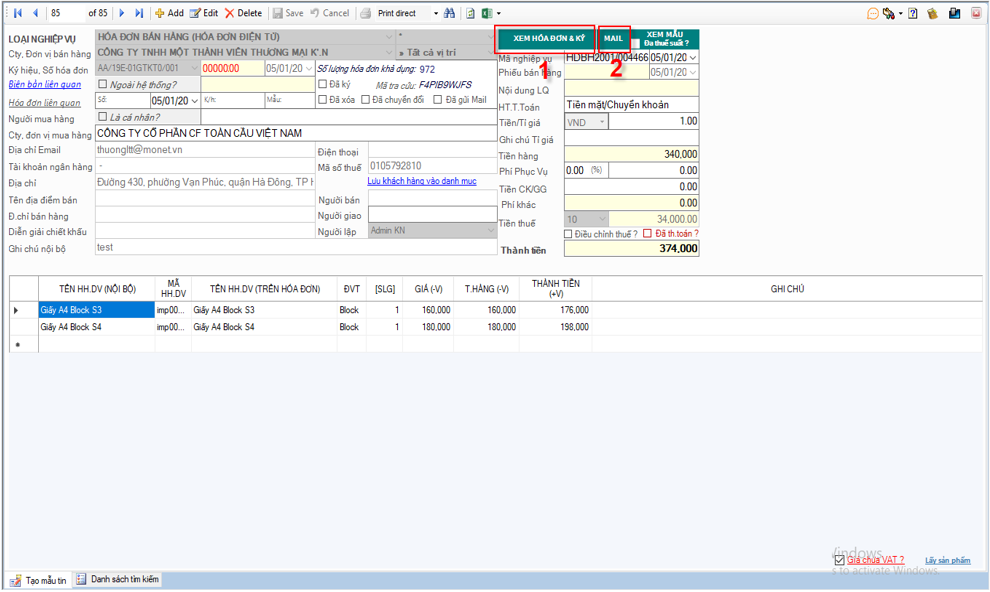
(1) Xem hóa đơn và ký: Nhấn xem thông tin hóa đơn trước khi ký.
(2) Mail: Nhấn nút “Mail” để gửi hóa đơn điện tử đến mail khách hàng.
- Có thể gởi hóa đơn trước khi thực hiện ký hóa đơn
- Có thể gửi lại hóa đơn điện tử đã ký
- Có thể gừi mail cho nhiều mail cùng lúc, mỗi mail cách nhau bởi dấu phẩy (,)
Lưu ý (*): Trước khi ký cắm token vào máy tính (nếu token được thiết lập tại máy chủ thì bỏ qua bước này).
Nhấn nút (1) “Xem hóa đơn và ký” tại màn hình xuất hóa đơn, hiển thị giao diện hóa đơn, tiếp tực nhấn nút “Ký HD”.
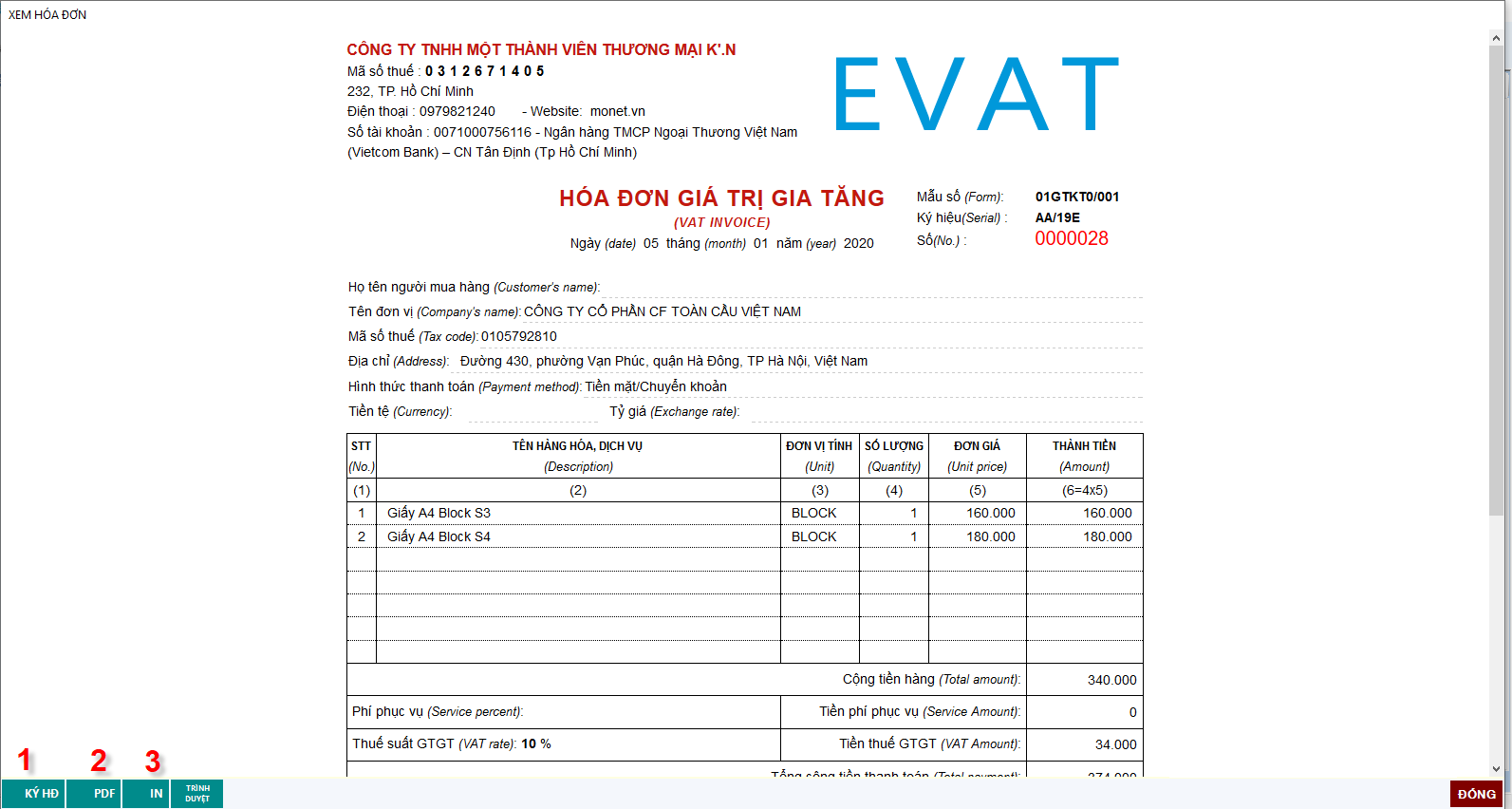
(1) Ký HD: ký hóa đơn.
(2) PDF: Xuất file PDF
(3) IN: In hóa đơn
Hiển thị thông báo “Đã ký thành công!” => Nhấn “OK”.
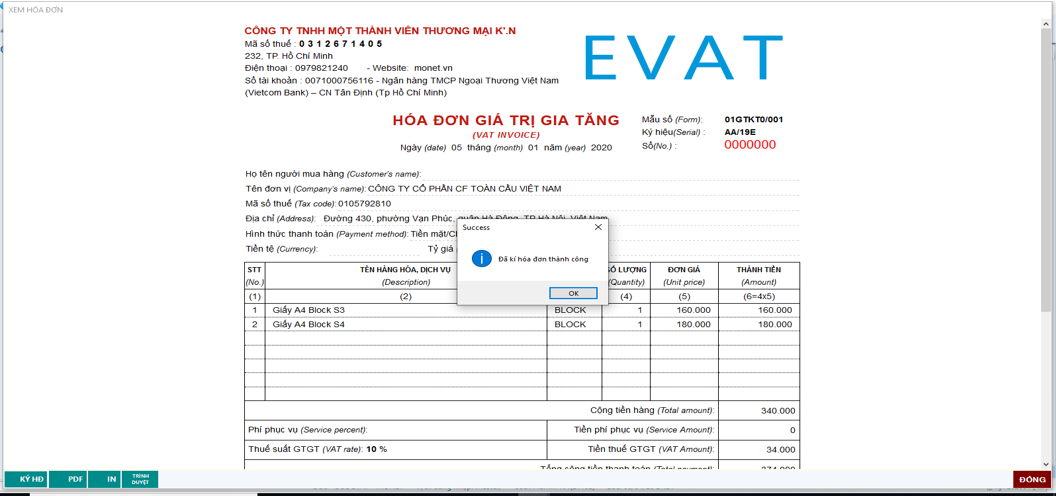
Lưu ý (*): Ký hóa đơn thành công, Quý khách chỉ có thể chỉnh sửa thông tin email trên màn hình xuất hóa đơn bằng cách nhấn “Edit”, nhập email cần sửa và nhấn ”Save” để lưu lại.
Màn hình hóa đơn sau khi ký hóa đơn thành công.
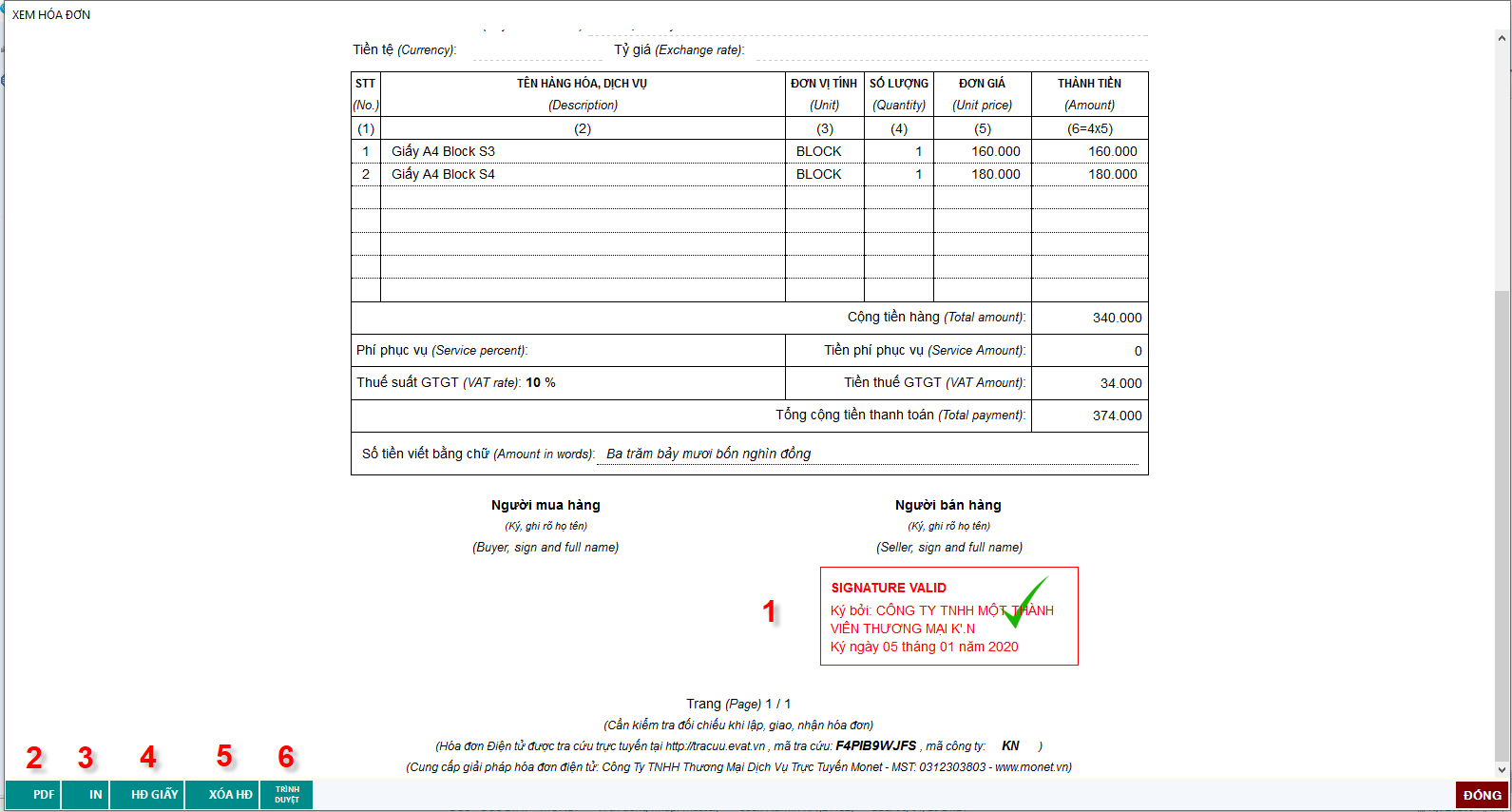
Đồng thời khách hàng của Quý khách sẽ nhận email với nội dung và các file liên quan đính kèm hóa đơn điện tử:
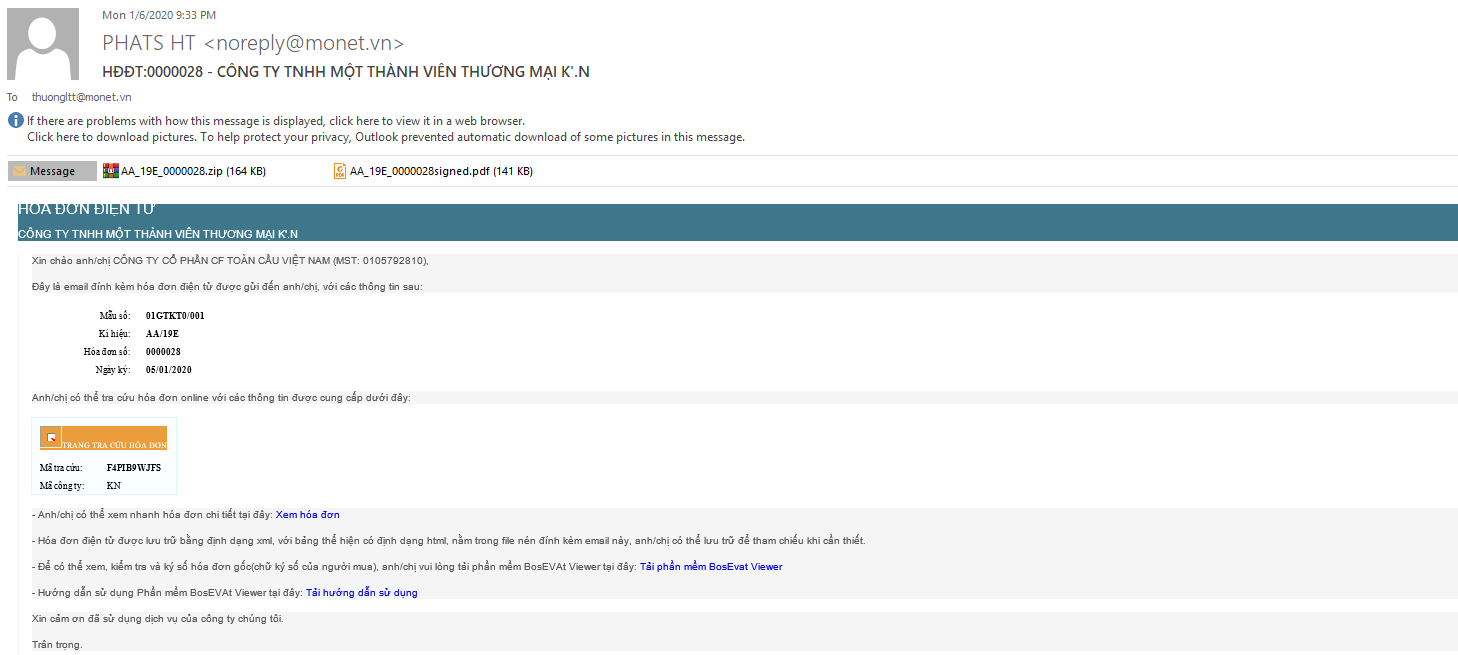
CÁM ƠN QUÝ KHÁCH ĐÃ XEM VÀ CHÚC QUÝ KHÁCH THỰC HIỆN THÀNH CÔNG!
Created with the Personal Edition of HelpNDoc: Free HTML Help documentation generator